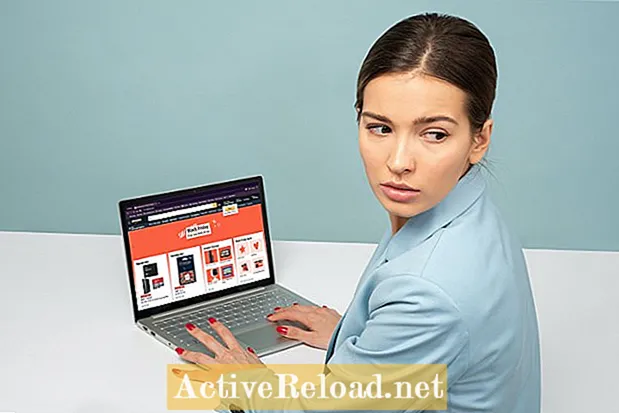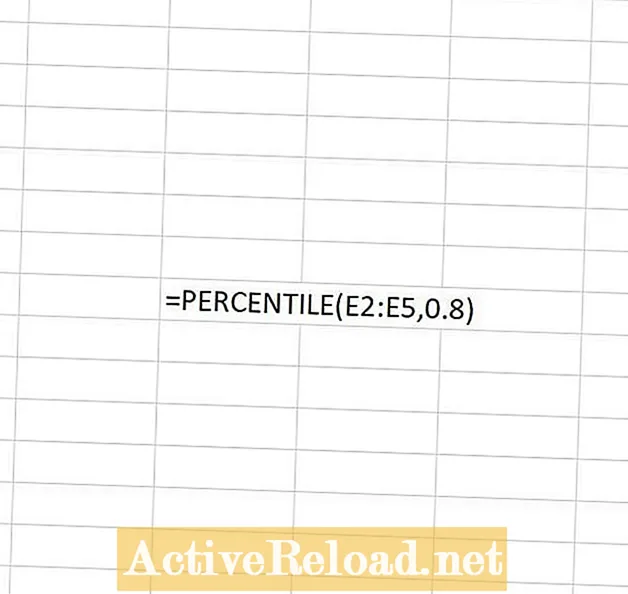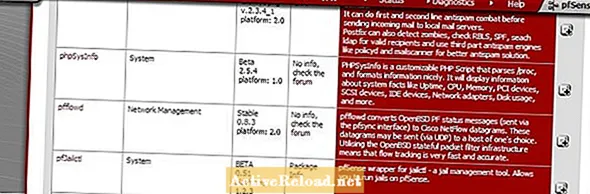Содержание
- Amazon прислушивается ко всему, что вы говорите?
- Как перестать все время слушать Алекса
- Как просмотреть историю голоса Alexa
- Как удалить записи голоса Alexa
- Как запретить сотрудникам Amazon слушать ваши записи Alexa
- Просмотр разрешений Echo Skills
- Видеообзор: Новое Amazon Echo
- С большой властью приходит большая ответственность
Джонатан Уайли - консультант по цифровому обучению, который стремится помогать другим максимально эффективно использовать свои технологии.
Amazon прислушивается ко всему, что вы говорите?
Люди с подозрением относились к таким вещам, как Amazon Echo, примерно с тех пор, как у нас появились умные колонки. По мере того, как эти устройства множатся и развиваются, растет и наша паранойя. В конце концов, именно так технологические компании зарабатывают деньги. Google отслеживает, что вы ищете, чтобы показывать вам рекламу с учетом ваших интересов. Facebook и Instagram делают то же самое с типами сообщений, с которыми вы взаимодействуете. Итак, Amazon использует свои устройства Echo, чтобы шпионить за вами и собирать данные о ваших предпочтениях в покупках? Ответ немного более тонкий, чем вы думаете.
Как перестать все время слушать Алекса
Это правда. Алекса всегда слушает, но также Сири, Кортана и Google Ассистент. Это характер того, как работают умные колонки, но они не записывают все, что слышат. Они прислушиваются к бодрствующему слову, которое призывает их к жизни, чтобы они могли ответить на ваши вопросы. В Amazon Echo слово пробуждения по умолчанию - Alexa, но при желании вы можете изменить его на Amazon, Echo или Computer.
Если это пугает вас больше, чем хотелось бы, хорошо знать, что вы можете отключить микрофоны на любом устройстве Echo, когда захотите. Это, очевидно, снижает часть полезности умного динамика, не требующего громкой связи, но может дать вам драгоценное душевное спокойствие. Все, что вам нужно сделать, это нажать кнопку отключения звука в верхней части динамика Echo. Вы узнаете, что ваше эхо отключено, когда вокруг вашего устройства загорится сплошное красное кольцо. Когда звук отключен, ваше эхо не будет реагировать на голосовые команды. Чтобы снова включить микрофоны, просто нажмите ту же кнопку, чтобы включить звук.
Как просмотреть историю голоса Alexa
Итак, Echo не записывает все, что вы говорите, но записывает все, что вы спрашиваете у Алексы, и именно здесь начинает закрадываться некоторая паранойя. Однако это не потому, что Алексия шпионит за вами, это просто часть того, как Amazon использует машинное обучение для разработки и развития устройств Echo, чтобы они стали более отзывчивыми и умными со временем.
Вы можете увидеть все запросы, которые были отправлены вашему динамику Echo, перейдя на alexa.amazon.com и прокрутив вкладку «Главная», или открыв приложение Alexa. Вот как это работает на вашем смартфоне.
- Откройте приложение Alexa
- Нажмите «Еще»> «Настройки»> «Конфиденциальность Alexa».
- Кран Просмотр истории голоса
Запросы, сделанные в Alexa, можно просмотреть как стенограмму, так и аудиозапись. Чтобы прослушать аудиозапись чего-либо из своей истории, коснитесь стрелки рядом с запросом, который вы хотели бы услышать, а затем нажмите кнопку воспроизведения, чтобы прослушать запись того, что слышала Алекса.
Как удалить записи голоса Alexa
Не все рады слышать, что Amazon ведет постоянный учет всего, что говорится в их Echo. Однако вы можете удалить отдельные записи или пойти ва-банк и удалить все, что вы когда-либо говорили Alexa. К счастью, это несложно. Это может быть так же просто, как сказать: «Алекса, удали то, что я только что сказал» или «Алекса, удали все, что я сказал сегодня». Чтобы получить более подробные варианты, возьмите свой смартфон и следуйте инструкциям ниже:
- Откройте приложение Alexa
- Нажмите «Еще»> «Настройки»> «Конфиденциальность Alexa».
- Кран Просмотр истории голоса
- Рядом с Отображение, выберите дату и / или устройство, которое вы хотите просмотреть
- Кран Удалить все записи удалить из выбранного вами диапазона
Если это звучит как рутинная работа, которую вы не хотите повторять на регулярной основе, вы будете рады узнать, что вы действительно можете запланировать Alexa для автоматического удаления ваших записей. Вот как.
- Откройте приложение Alexa
- Нажмите «Еще»> «Настройки»> «Конфиденциальность Alexa».
- Кран Управляйте своими данными Alexa
- Прокрутите вниз до Автоматически удалять записии выберите расписание, по которому Amazon удалит ваши голосовые записи за вас.
Обратите внимание, что одна из опций этого меню - вообще не сохранять никаких записей. Это приведет к удалению ваших предыдущих записей и остановит Amazon от записи любых будущих запросов, которые будут сделаны в Alexa.
Как запретить сотрудникам Amazon слушать ваши записи Alexa
Подожди, это что? В самом деле. Фактически, эта опция включена по умолчанию для всех устройств Echo. По данным Amazon, чрезвычайно малая часть голосовых записей проверяется сотрудниками вручную, чтобы помочь в тестировании и разработке новых функций. Amazon предупреждает, что отключение этой опции может означать, что распознавание голоса и новые функции не будут работать для вас. Однако, если вы хотите отключить, если вы можете сделать это со следующими инструкциями:
- Откройте приложение Alexa
- Нажмите «Еще»> «Настройки»> «Конфиденциальность Alexa».
- Нажмите Управление данными Alexa.
- Прокрутите вниз до Использование голосовых записей и отключи это
Просмотр разрешений Echo Skills
Еще один вариант конфиденциальности, который стоит регулярно проверять, - это разрешения, предоставленные различным навыкам (приложениям), которые вы добавили в свой Echo. У навыков есть доступ к личной информации, которая может включать ваш домашний адрес, адрес электронной почты, номер мобильного телефона и многое другое. Вот как проверить эти разрешения:
- Откройте приложение Alexa
- Коснитесь Еще> Настройки> Конфиденциальность Alexa.
- Кран Управление разрешениями на навыки
Отсюда вы можете просмотреть навыки, добавленные в ваше эхо, и отключить все, что выглядит подозрительно.
Видеообзор: Новое Amazon Echo
С большой властью приходит большая ответственность
Колонки Amazon Echo, несомненно, являются забавным и полезным дополнением к современному дому. Однако по умолчанию они не всегда настроены так, чтобы хранить ваши данные так, как вам хотелось бы. Таким образом, важно регулярно проверять доступные вам настройки, чтобы вы могли контролировать и чувствовать себя комфортно с тем, к чему вы позволяете Amazon иметь доступ. Когда настройки конфиденциальности находятся под контролем, вы можете наслаждаться своим Amazon Echo, не беспокоясь о скрытых мотивах.